Inicio ” Windows 10 ” Cómo restaurar la configuración avanzada del plan de energía a su valor predeterminado en Windows 10
Cómo restaurar la configuración avanzada del plan de energía a la configuración predeterminada en Windows 10
29
RECOMENDADO: Haga clic aquí para corregir errores de Windows y mejorar el rendimiento del PC
Cómo restaurar la configuración avanzada del plan de energía a la configuración predeterminada en Windows 10 – Hay momentos en los que se terminan muchos experimentos en la máquina y de repente se siente la necesidad de volver al estado original. Por lo tanto, aquí en este post, vamos a ilustrar uno de estos escenarios cuando desee que la configuración del plan de energía de torestore sea la predeterminada y neutralizar las modificaciones.
Restaurar la configuración avanzada de Power Plan a la configuración predeterminada en Windows 10
- Escriba plan de energía en la barra de tareas de Cortana y presione Introducir cuando vea Elija un plan de energía en la parte superior.
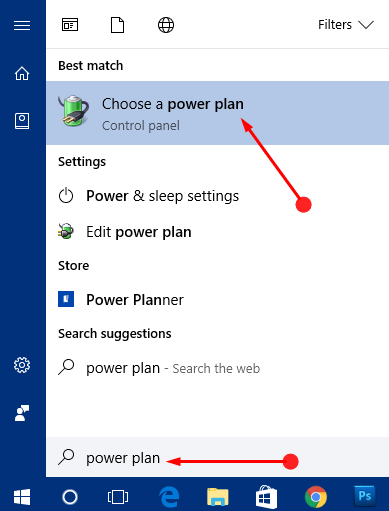
>>En la ventana de Opciones de energía abierta, puede ver que los diferentes planes están listados con celdas redondas al lado. Pulse o haga clic en el enlace “Cambiar la configuración del plan” que se encuentra junto al plan elegido (el plan elegido será la celda redonda con punto negro).
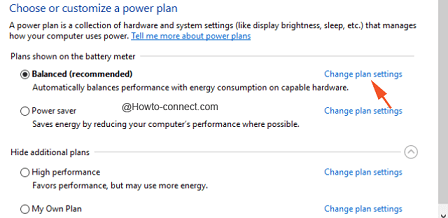
>>La siguiente pantalla volverá a mostrar dos enlaces más, haga clic en el segundo “Restaurar la configuración predeterminada de este plan”.
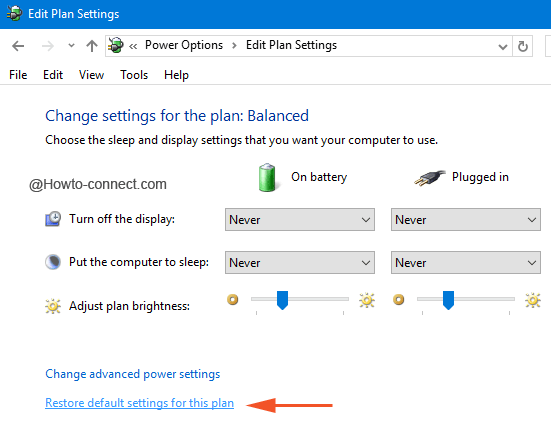
>>En el cuadro de diálogo de garantía, haga clic en el botón “Sí”.
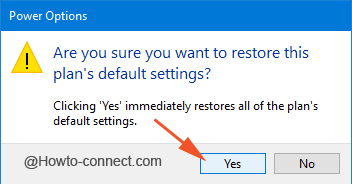
>>Este minúsculo método pronto llevará la configuración de energía de ese plan en particular a su posición predeterminada.
Nota – Se sugiere hacer el mismo procedimiento para todos los planes que observe debajo de la ventana Opciones de energía para asegurarse de que todos los ajustes relacionados con la energía se restauren correctamente a su lugar original, independientemente de su plan.
Vea otra forma de hacer lo mismo –
- Siga los dos primeros pasos anteriores y, a continuación, haga clic en el primer enlace llamado “Cambiar la configuración avanzada de energía”.
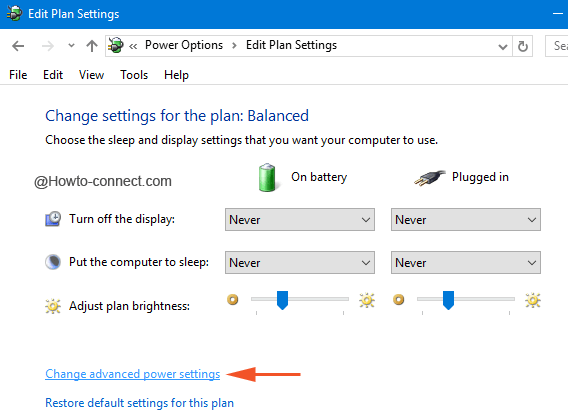
>>La pequeña caja de Opciones de Energía aparecerá en la pantalla donde en la parte inferior se puede ver el botón “Restore plan defaults”, haga clic en él.
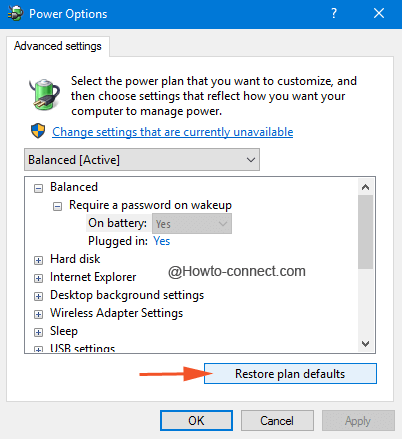
>>Haga clic en el botón “Sí”.
Los usuarios avanzados del sistema operativo Windows saben que el Símbolo del sistema operativo también restaura la configuración predeterminada de los planes de energía; sin embargo, un número considerable de pruebas en Windows 10 decepciona a los usuarios, ya que no funciona correctamente. Por lo tanto, observe e implemente estos pasos y decida usted mismo si desea restaurar la configuración avanzada del plan de energía a la configuración predeterminada en Windows 10.
RECOMENDADO: Haga clic aquí para corregir errores de Windows




